Hohe CPU-Temperaturen sind einer der vielen Risikofaktoren, die Ihren PC beeinträchtigen können. Überhitzung kann Ihren PC verlangsamen und Anwendungen und Prozesse erheblich verlangsamen. In kritischen Szenarien wird der PC heruntergefahren, um weitere Risiken wie die Zerstörung der Motherboard-Komponenten zu mindern.
Daher ist eine ständige Überwachung besonders wichtig, wenn Sie einen alten PC oder einen PC mit unzureichender Belüftung betreiben. Unter Linux können Sie die Temperatur Ihrer Hardwarekomponenten mit lm_sensors überwachen und hddtemp Pakete
Dieser Leitfaden führt Sie durch die Installation und Verwendung von llm_sensors und hddtemp Pakete zur Überwachung der CPU-Temperatur. Zur Demonstration verwenden wir Ubuntu 20.04.
So installieren Sie die Pakete lm_sensor und hddtemp
Aktualisieren Sie zunächst die Paketlisten auf Ihrem System wie folgt.
$ sudo apt update
Installieren Sie als Nächstes die Sensorpakete wie folgt:
$ sudo apt install hddtemp lm-sensors
Hardwareüberwachungschips erkennen
Als nächstes müssen wir erkennen, welche Systemkomponenten wir in unseren Maschinen überwachen können. Führen Sie den folgenden Befehl aus, um Laptop-Hardwaresensoren zu erkennen:
$ sudo sensors-detect
Geben Sie „Ja ein ’ für alle Scan-Eingabeaufforderungen, bis der Systemscan abgeschlossen ist.
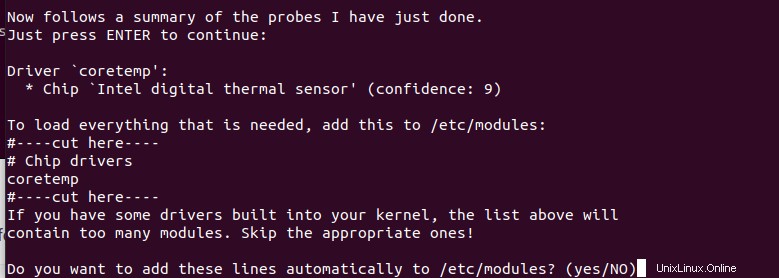
Sobald der Scanvorgang abgeschlossen ist, können wir die Zusammenfassung des Vorgangs sehen. Es gibt einen Haftungsausschluss, um die erforderlichen Module für Überwachungsprogramme zu laden.
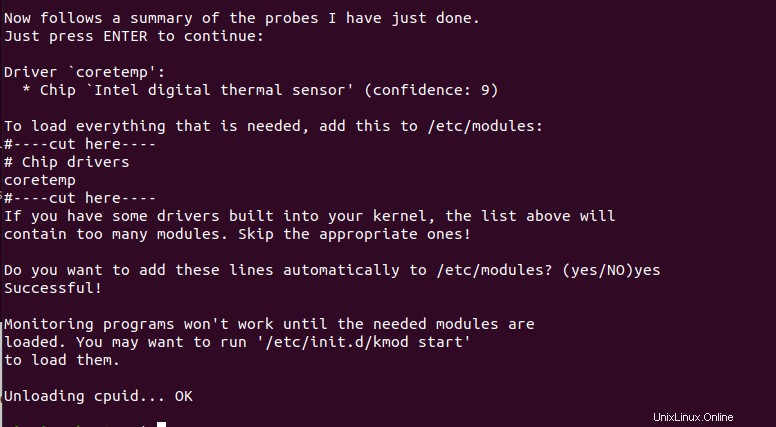
Jetzt müssen wir die Module laden, die benötigt werden, um sicherzustellen, dass die Systemüberwachung funktioniert.
Ausführen:
$ /etc/init.d/kmod start

Überprüfen der CPU-Temperatur
Führen Sie nun die Sensoren aus, um die Temperatur verschiedener Geräte einschließlich der CPU-Kerne und anderer Adapter zu überprüfen Befehl wie gezeigt.
$ sensors
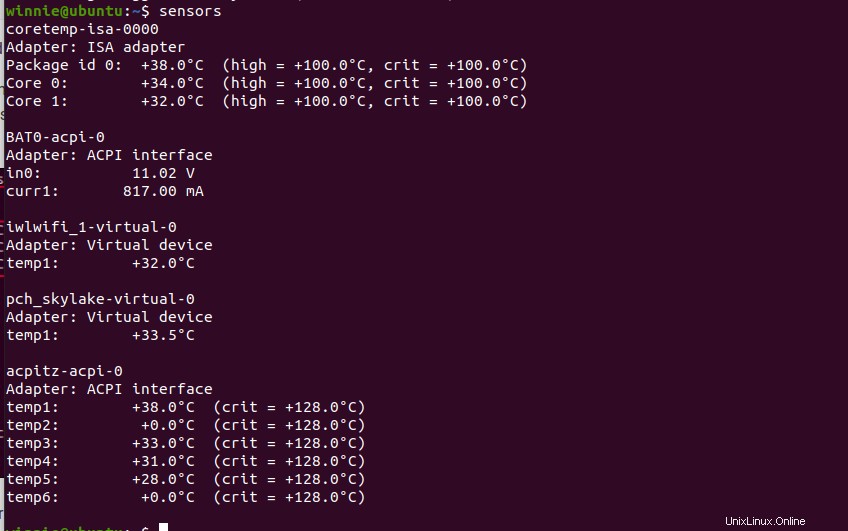
Die obige Ausgabe zeigt die Temperatur aller verschiedenen Hardwarekomponenten.
Wir können auch die Temperatur der Festplatte mit hddtemp anzeigen Befehl. Führen Sie dazu den Befehl aus:
$ sudo hddtemp /dev/sda

Um schließlich Echtzeit-Überwachungsdaten im Terminal zu erhalten, führen Sie den folgenden Befehl aus:
$ watch sensors
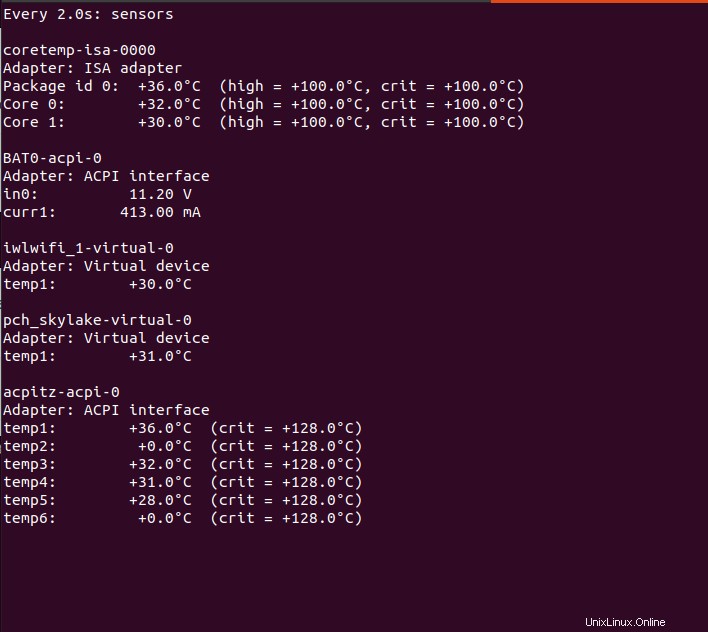
Schlussfolgerung
Das war eine Zusammenfassung, wie Sie die Temperatur Ihrer CPU-Kerne, der Festplatte und anderer an das Motherboard angeschlossener Komponenten überwachen können. Falls Ihr PC überhitzt, ziehen Sie in Betracht, Ihren PC zu zerlegen und mit einem Gebläse zu blasen, um den gesamten Staub zu entfernen, der die Lüftungsschlitze blockieren könnte. Stellen Sie außerdem sicher, dass Ihr Laptop auf einer harten Oberfläche und nicht auf einer bequemen Oberfläche wie auf einem Bett steht, wo die Lüftungsschlitze leicht blockiert werden können. Aktivieren Sie zuletzt den Energiesparmodus und schließen Sie alle unnötigen Anwendungen.